Настройка параметров для ЭЦП |
Одним из экранов мастера настройки налогоплательщика будет "Настройка параметров для ЭЦП". Параметры ЭЦП настраиваются, если вы сдаёте отчётность по каналам связи.

Если Вам нужно отложить на время настройку параметров ЭЦП, то установите флаг в поле "Выполнить настройку позднее". К ней вы сможете вернуться в любое другое удобное для вас время, повторно запустив мастер этого же налогоплательщика.
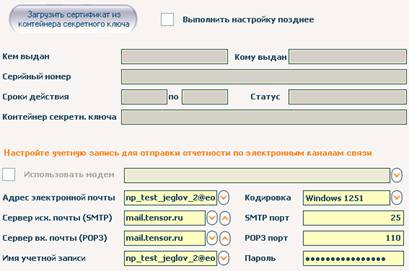
Рис. 3-9 – Настройка параметров ЭЦП
Вставьте в дисковод компьютера дискету (или другой носитель) с вашим секретным ключом.
Нажмите "Загрузить сертификат из контейнера секретного ключа", выберите "Из контейнера секретного ключа", выберите сертификат из списка секретных ключей, имеющихся на дискете.
В результате реквизиты ключа (название владельца ключа, срок действия и т.д.) появятся в полях формы. В поле "Статус" должна появиться запись "Сертификат действителен". Если в процессе установки ключа возникли проблемы, обратитесь к разделу "Решение проблем доставки отчётности" в главе "Дополнительные возможности по отправке отчётности".
Если вы используете соединение с Интернет через модем, то установите флажок в поле "Использовать модем" и выберите установленное на вашем компьютере нужное подключение.
Настройте учётную запись для отправки отчётности:
• "Адрес электронной почты" – электронный адрес налогоплательщика для обмена письмами со специализированным оператором связи системы "СБиС++ Электронная отчетность".
Если почтовый ящик налогоплательщика находится на сервере специализированного оператора связи ООО "Компания "Тензор", электронный адрес формируется по шаблону: <ИНН налогоплательщика>@eo.tensor.ru.
Если почтовый ящик налогоплательщика находится на сервере другой организации, выясните электронный адрес в её офисе.
• "Кодировка" – кодировка, используемая на почтовом сервере Интернет-провайдера.
Если вашим Интернет-провайдером является ООО "Компания "Тензор", оставьте значение "Windows 1251".
Если Интернет-провайдер – другая организация, уточните значения настроек в её офисе.
• "Сервер исходящей почты (SMTP), SMTP порт" – адрес и порт сервера Интернет-провайдера (в нашем случае это ООО "Компания "Тензор").
Выберите адрес из списка (нажмите на
стрелку  ).
).
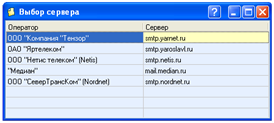
Рис. 3-10 – Выбор адреса сервера Интернет-провайдера
Если ваш Интернет-провайдер отсутствует в списке, узнайте адрес SMTP-сервера в офисе Интернет-провайдера и введите его в поле "Сервер исходящей почты (SMTP)" непосредственно с клавиатуры.
Если вашим Интернет-провайдером является ООО "Компания "Тензор", оставьте значение SMTP порт "25".
Если Интернет-провайдер – другая организация, уточните значения настроек в её офисе.
• "Сервер вх. почты (POP 3), POP3 порт" – адрес и порт почтового сервера, на котором находится почтовый ящик налогоплательщика для получения почты спецоператора.
Если хозяин сервера входящей почты – ООО "Компания "Тензор", оставьте значения по умолчанию: адрес сервера "enalog.tensor.ru", POP3 порт "110".
Если почтовый ящик налогоплательщика находится на почтовом сервере другой организации, узнайте адрес и POP3 порт в её офисе, введите значения руками.
• "Имя учетной записи, пароль" - имя и пароль для доступа к почтовому ящику налогоплательщика.
Узнайте в офисе хозяина почтового (POP 3) сервера (ООО "Компания Тензор" или другая).

О настройках соединения с Интернет через модем подробно рассказывается в приложении "Создание подключения через модем".